Effekt, Farbe
Angewählten Kreisen werden Farbeffekte hinzugefügt.
Hinweis: Das Hilfsmittel Farbeffekt steht nur für Geräte zur Verfügung, welche Farbmischungen durchführen können. Farbeffekte können nicht auf Geräte angewandt werden, welche über feste Farben oder über eine Auswahl mit Farbrädern oder Farbwechsler verfügen.
Farbeffekte anwenden
- Wählen Sie einige Kreise aus.
- Gehen Sie zu Steuerung > Effekte.
- Drücken Sie + Effekt.
- Wählen Sie im entsprechenden Bereich einen Effekt für die Farbe aus.
- Wählen Sie ein Muster.
- Stellen Sie den Effekt für das gewünschte Resultat ein.
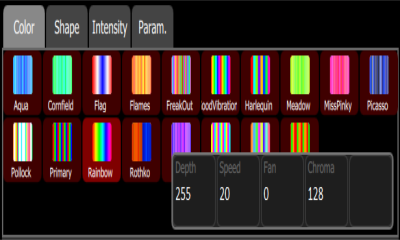
Effekteinstellungen
- Depth - Der Wert, mit dem der Effekt von der statischen Farbeinstellung des Gerätes abweicht. Wenn diese Einstellung auf Voll gestellt wird, folgt das Gerät vollständig den Effektfarben. Wenn diese Einstellung auf 50 % gesetzt wird, liegt die entstehende Farbe auf halben Weg zwischen der statischen Ruhezustandsfarbe des Gerätes (die Farbe vor der Auswahl des Effekts) und dem Effekt.
- Speed - Die Geschwindigkeit, mit dem der Effekt abläuft.
- Fan - Der Wert, mit dem der Effekt über die ausgewählten Geräte aufgefächert wird. Ohne Fan wechseln alle Geräte gleichzeitig. Bei Erhöhung der Fan-Werte werden die Geräte von dem Effekt verschiedenartig und versetzt beeinflusst.
- Chroma - Die Farbsättigung. Der Chroma-Bereich liegt gegenwärtig zwischen 0 und 255. 127 = Normal, 0 = Pastellartiger und 255 = Gesättigt.
Hinweis: Die Reihenfolge, in der die Geräte ausgewählt werden, beeinflusst, wie sie mit dieser Einstellung aufgefächert werden.
Hinweis: Effekte, welche Farben mit voller Sättigung enthalten, wie Rainbow, können mit Chroma nicht mit noch mehr Sättigung dargestellt werden.
Effektsteuerung ausführen
Wenn Effekte ablaufen, wird in der Topographie rechts im senkrechten Teil ein Symbol angezeigt. Dieses Symbol kann jederzeit angewählt werden, um den Effekt zu steuern.
Wenn Effekte über Playbacks oder Cues abgespielt werden, können sie mit dem Digi-Steller editiert, entfernt oder verringert werden.